Fehlausgerichtete Striche und unordentliche Umrisse sind ein Albtraum für jeden Künstler. Ohne glatte, kräftige Linien würden viele Kunstwerke den klaren und unverlierbaren Wert ihrer Ästhetik verlieren. Nun, das neue Procreate 5.2-Update bringt eine viel nachgefragte Funktion, die Ihnen bei diesem Problem hilft. Eine der wichtigsten Funktionen in Procreate 5.2 ist die Schlagstabilisierung. Als wichtiges Upgrade gegenüber der bestehenden Streamline-Funktion in Procreate war es eine der am meisten nachgefragten Funktionen von Künstlern. Es gibt eine Menge, die wir mit der Stabilisierungsfunktion auspacken können, also lassen Sie uns nicht mehr Zeit verschwenden und lernen, wie Sie die Strichstabilisierung in Procreate auf dem iPad verwenden.
Strichstabilisierung in Procreate: Explained (2021)
Das Ziel dieser Funktion ist es, Künstlern dabei zu helfen, glattere und spitz zulaufende Striche zu erstellen. Sie müssen sich nicht ständig um jede Drehung und Drehung kümmern, während Sie Umrisse oder Formen mit aktivierter Strichstabilisierung zeichnen. Procreate kann Ihnen helfen, schneller und ohne viele versehentliche Schwankungen zu zeichnen. Das Endergebnis hier ist gleichmäßig und glatt und funktioniert auf jedem unterstützten iPad-Modell, einschließlich dem M1 iPad Pro und sogar dem neuen iPad mini 6. Da die Stabilisierungsoption eine Menge Optionen bietet, verwenden Sie die folgende Tabelle, um zu den Funktionen zu springen, die Sie verwenden sind am Vorlesen interessiert.
Inhaltsverzeichnis
So aktivieren Sie die Strichstabilisierung pro Pinsel in Procreate
Die Strichstabilisierung in Procreate hat sowohl globale als auch Pinseleinstellungen. Zunächst konzentrieren wir uns auf die pinselbasierte Funktion, die Sie auf einzelne Pinsel anwenden können. Es hat tiefergehende Optionen und wird häufiger verwendet als die globale Stabilisierung. Öffnen Sie also die Procreate-App und legen wir los.
1. Öffnen Sie zunächst eines Ihrer vorhandenen Kunstwerke oder erstellen Sie ein neues. Sie können auf die Schaltfläche „+“ in der oberen rechten Ecke des Bildschirms tippen und eine Größe auswählen, um eine neue Leinwand zu erstellen, die Ihren Anforderungen am besten entspricht. Sie können auch 3D-Modelle in Procreate importieren und bemalen. Die App erlaubt es uns nicht, Pinseleinstellungen von außerhalb der Leinwand zu bearbeiten.
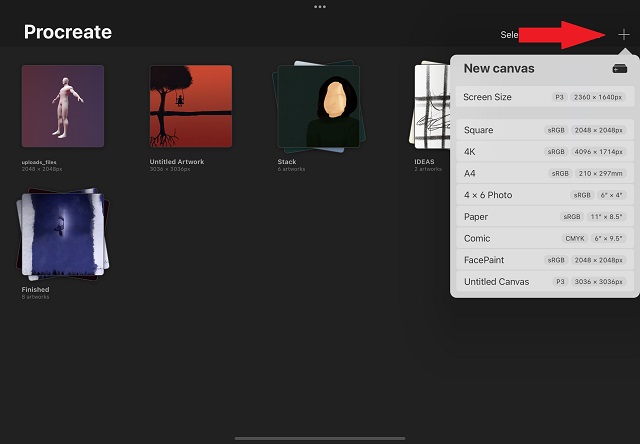
2. Sobald sich das Kunstwerk öffnet, tippen Sie auf das Pinselsymbol oben rechts auf dem Bildschirm. Es wird die Malwerkzeugbibliothek mit einer Liste der verfügbaren Malwerkzeuge in Procreate geöffnet.
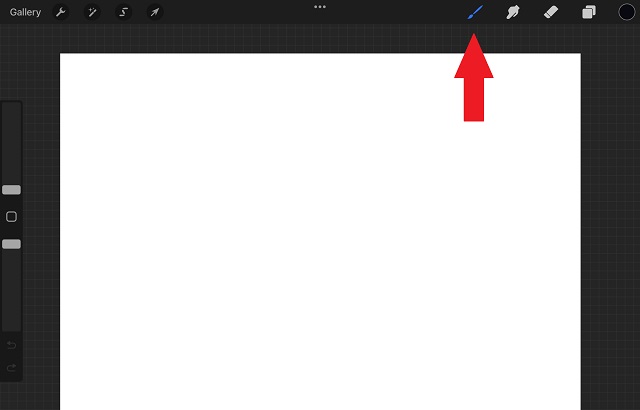
3. Hier können Sie durch die verschiedenen Pinsel scrollen, die in Ihrer App installiert sind. Wenn Sie den Pinsel gefunden haben, dessen Einstellungen Sie anpassen möchten, tippen Sie auf den Namen oder das Muster des Pinsels. Dies öffnet die Seite mit den Pinseleinstellungen. Wir werden die Einstellungen des „Monoline“-Pinsels in der Kategorie Kalligraphie für dieses Tutorial bearbeiten.
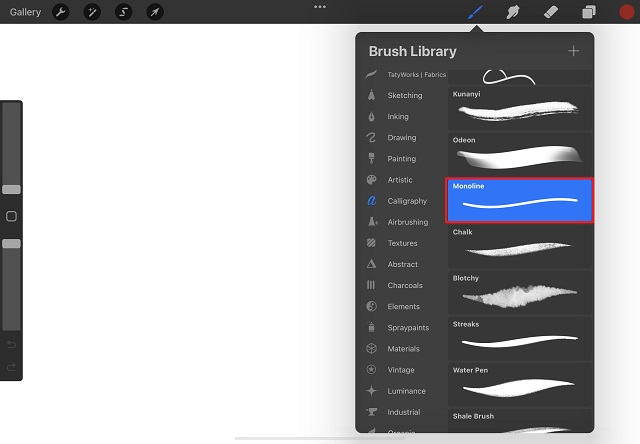
4. Wenn Sie auf den Pinsel tippen, gelangen Sie zum Pinselstudio, d. h. zur Einstellungsseite. Hier finden Sie verschiedene Einstellungen für jeden Pinsel, der in der App verfügbar ist. Wechseln Sie in der linken Seitenleiste zum Abschnitt”Stabilisierung“, um auf die Funktion zur Strichstabilisierung in Procreate zuzugreifen.
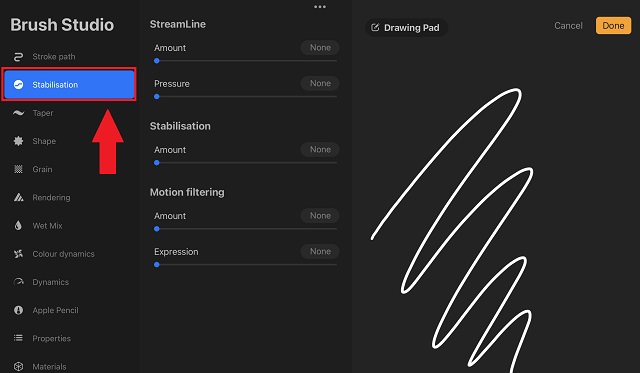
Jetzt gibt es mehrere individuelle Optionen im Stabilisierungsbereich des Pinselstudios. Wir werden jeden von ihnen durchgehen, während wir über die Unterschiede sprechen, die sie zu Ihren Schlägen bringen.
Strichstabilisierungsfunktionen in Procreate
Der neue Abschnitt Stabilisierung in Procreate Brush Studio enthält drei Optionen, darunter StreamLine, Stabilisierung und Bewegungsfilterung. Jeder von ihnen mag ähnlich klingen, aber sie bieten einzigartige Möglichkeiten, Ihre Striche zu glätten. Lassen Sie uns also ohne weiteres jede der Optionen durchgehen, um sie besser zu verstehen.
StreamLine
Viele Procreate-Benutzer sind möglicherweise bereits mit der StreamLine-Einstellung vertraut, da sie bereits vor dem 5.2-Update in der App verfügbar war. An dieser beliebten Pinseleinstellung hat sich nicht viel geändert. StreamLine entfernt jede Art von unbeabsichtigten, unsteten Bewegungen, die Sie beim Erstellen eines Strichs ausführen könnten.
Mit einem regelmäßigen Strich bewegt sich die Tinte Ihres Pinsels frei und wird selbst von der kleinsten Bewegung Ihrer Finger beeinflusst. Wenn StreamLine aktiviert ist, folgt die Tinte einem strengeren Pfad und lässt Ihren Strich nicht beeinträchtigen, es sei denn, der Pinsel wird stärker bewegt. Mal sehen, was mit einer einfachen kreisförmigen Figur passiert, wenn ich die Menge von StreamLine von 0% auf 100% erhöhe.
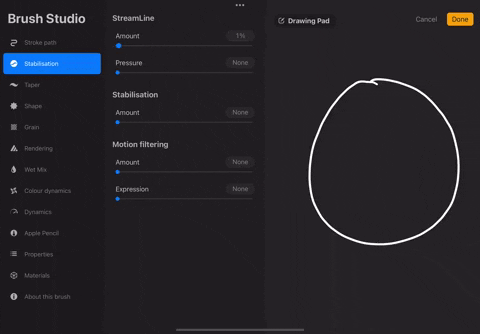
Wie Sie sehen können, ist der mit 100 % StreamLine gezeichnete Kreis
Menge: Definiert die Klebrigkeit und Gleichmäßigkeit Ihres Strichs. Sie können den Schieberegler verwenden, um den StreamLine-Wert für glattere Striche zu erhöhen. Wenn Sie es jedoch ausschalten, kehren Sie zu Ihren natürlichen Schlägen zurück. Druck: Wenn der Druck in StreamLine ausgeschaltet ist, beginnt die Strichglättung, sobald Sie einen Strich machen. Wenn Sie jedoch den Druck mit dem Schieberegler erhöhen, tritt der Glättungseffekt nur dann ein, wenn Sie beim Zeichnen eines Strichs etwas Druck ausüben.
Stabilisierung
Diese Funktion kann als aggressivere Version von StreamLine angesehen werden. Die Stabilisierung nimmt technisch gesehen einen Durchschnitt der Bewegungen, die Sie mit einem Schlag machen, und zeichnet nur den vorhersagenden Durchschnitt dessen, was Sie versuchen wollten. Einfacher ausgedrückt: Anstatt Ihren natürlichen Bleistiftbewegungen zu folgen, wird Ihre Form automatisch viel gerader und glatter.
Wenn die Strichstabilisierung in Procreate aktiviert ist, erhalten Sie also eine einfachere Form als Ihre tatsächliche Bewegung oder der ursprüngliche Strich, den Sie gemacht haben. Um es besser zu verstehen, sehen Sie sich an, was mit einem regulären Rundschreiben passiert, wenn ich den Stabilisierungswert von 0 % auf 100 % erhöhe.
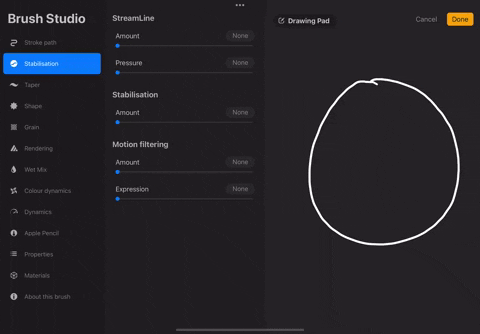
Wie Sie sehen können, wenn Sie die Stabilisierung mit dem Schieberegler, kann es dazu führen, dass die Form vollständig geändert wird. Ein weiterer Aspekt, der hier im Spiel ist, ist die Geschwindigkeit, mit der Sie einen Schlag ausführen. Je schneller Ihre Schläge sind, desto glatter und gerader werden sie. Wenn Sie also die Stabilisierung verwenden möchten, empfehlen wir Ihnen, entweder langsam zu zeichnen oder eine geringere Menge zu verwenden. Es ist eine großartige Funktion, um die kleinsten Details einzugeben, die Ihr Kunstwerk möglicherweise erfordert.
Bewegungsfilter
Wenn Sie der Meinung sind, dass die Strichstabilisierung zu ernst ist, wenn Sie Ihren handgezeichneten Kreis in eine Gerade verwandeln Zeile, warten Sie, bis Sie die Bewegungsfilterung in Aktion sehen.
Wie der Name schon sagt, filtert diese Funktion alle instabilen Bewegungen heraus, die von den Algorithmen von Procreate erkannt werden. Ja, es gibt keine Mittelwertbildung oder Fokussierung auf die versehentlichen Bewegungen wie bei den anderen beiden Optionen. Im Gegensatz zur Stabilisierung wird die Bewegungsfilterung nicht durch die Geschwindigkeit Ihrer Bewegungen beeinflusst. Unabhängig von Ihrem Druck oder Ihrer Geschwindigkeit erhalten Sie mit der Bewegungsfilterung glatte und gerade Striche. Sehen wir uns an, wie das Feature in Aktion aussieht und sich auf eine einfache kreisförmige Figur auswirkt.
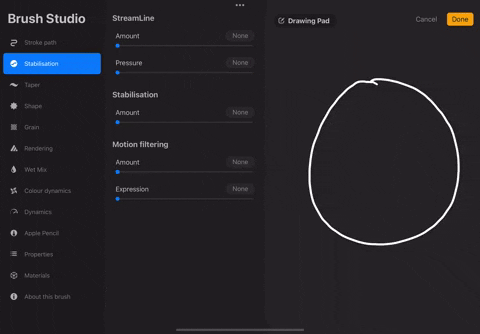
Wie Sie sehen können, wenn Sie es hoch genug drücken , Bewegungsfilter können die Form Ihres gezeichneten Elements vollständig ändern. Es ist eine großartige Option, Muster und Formen mit geraden Linien zu zeichnen, ohne sich zu viele Gedanken darüber zu machen, sie auf natürliche Weise richtig zu machen. Wenn Sie das Gefühl haben, dass diese Funktion den natürlichen Fluss Ihrer Schläge auch auf niedrigeren Ebenen beeinträchtigen könnte, gibt es eine Option, um dies zu beheben. Sehen wir uns an, wie wir die Bewegungsfilterung in Procreate anpassen können:
Menge: Verwenden Sie den Betragsschieberegler, um die Bewegungsfilterung zu erhöhen und die Striche gerader und glatter zu machen. Halten Sie ihn unter 70, damit Sie nicht die Möglichkeit verlieren, gekrümmte Figuren zu erstellen.Ausdruck: Diese Einstellung wirkt dem strengen Verhalten von Bewegungsfilteralgorithmen entgegen. Es gibt Ihren Strichen einen Teil des natürlichen Ausdrucks zurück. Das bedeutet, dass es einige der kleineren Schwankungen ignoriert und versucht, mehr von Ihrem natürlichen Schlagfluss einzubeziehen, während die Figur immer noch weitgehend gerade und glatt bleibt.
Hinweis: Die Ausdrucksfunktion hat keinen Einfluss auf eine höhere Bewegungsfilterung (~70 und höher).
So aktivieren Sie die Strichstabilisierung für alle Pinsel in Procreate
Wenn Sie die Stabilisierung mit einem oder zwei Pinseln verwenden möchten, scheint die Anpassung in den internen Einstellungen (wie oben gezeigt) wie ein gute Wahl. Wenn Sie jedoch eine leinwandweite Stabilisierung wünschen, um Zeit und Mühe zu sparen, ist dies ebenfalls möglich. Mit dem Procreate 5.2-Update hat die App globale Einstellungen für”Druck und Glättung”für die Benutzerfreundlichkeit eingeführt. So greifen Sie darauf zu.
1. Zuerst tippen Sie auf die Schaltfläche”Aktionen” (Schraubenschlüsselsymbol) in der oberen linken Ecke des Bildschirms. Es ist neben der Option”Galerie”vorhanden.
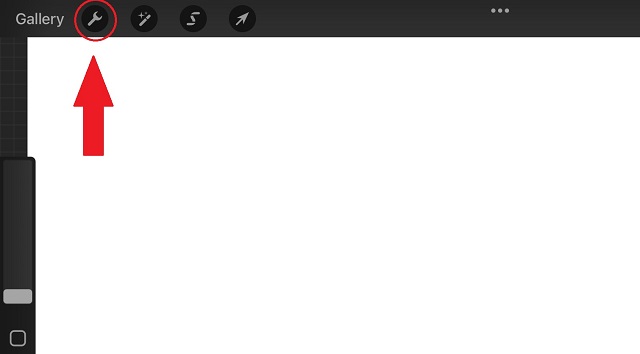
2. Schalten Sie dann im Dropdown-Menü”Aktionen”auf die Option”Einstellungen”. Tippen Sie dann auf die Option “Druck und Glättung”.
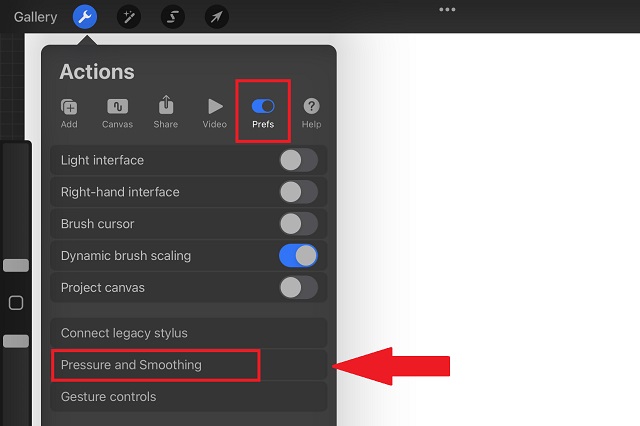
3. Jetzt sehen Sie die Option zum Anpassen der Stabilisierung, Bewegungsfilterung und Bewegungsfilterungsausdruck. Die Verwendung dieser Optionen bleibt wie im obigen Abschnitt beschrieben. Sie können den Schieberegler für jede Option verwenden, indem Sie mit dem Finger oder Bleistift darüber streichen, um die Werte anzupassen. Die restlichen Einstellungen hier beziehen sich auf den Druck und Sie können sie unverändert lassen.
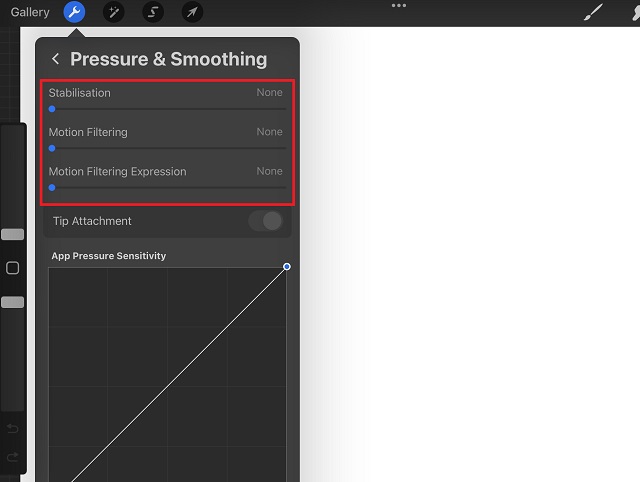
Stabilisierung vs. StreamLine in Procreate 5.2 Update
In den Versionen vor Procreate 5.2 hatten Benutzer nur die Option, StreamLine zu verwenden als einzige zuverlässige Option um glatte Striche zu machen. Die App hatte nicht einmal die Möglichkeit, nach dem ausgeübten Druck zu arbeiten. Im Vergleich dazu bietet Ihnen das neueste Update 3 verschiedene Arten von Hubstabilisatoren. Jeder von ihnen verfügt über einzigartige Funktionen und Techniken, um Ihre Striche in Procreate zu glätten. Darüber hinaus haben Sie auch die Möglichkeit, sie entsprechend der Geschwindigkeit, dem Druck und der Erwünschtheit des natürlichen Ausdrucks in Ihren Strichen arbeiten zu lassen.
Um zu verstehen, wie viel Unterschied dieses Update wirklich macht, lassen Sie uns eine Figur mit der ursprünglichen StreamLine-Option erstellen und sie dann mit den neuen Stabilisierungsoptionen neu erstellen. In beiden Fällen haben wir die Stabilisatoren auf mittlerem (50) Niveau gehalten.
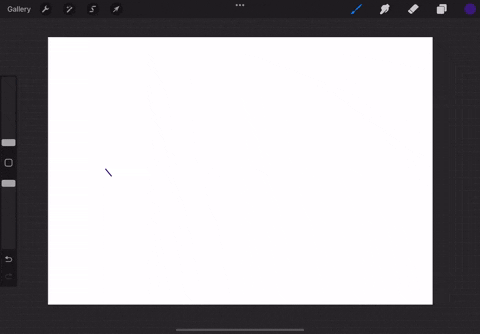 Original StreamLine-Option aus früheren Versionen von Procreate
Original StreamLine-Option aus früheren Versionen von Procreate
Wie Sie feststellen können, ist die Glätte selbst bei längeren Kurven und geraden Linien nicht gleichmäßig. Es gibt eine gewisse Wackeligkeit (natürliche Striche) der Linien in der Gesamtform. Ein weiteres Detail, das Sie bemerken können, ist, dass der Algorithmus keine Versuche unternimmt, die Striche in eine bestimmte Form zu bringen. Es folgt weiterhin der wörtlichen Führung der Handbewegung. Dies mag bei detaillierten Kunstwerken eine gute Sache sein, aber bei einfacheren Formen wie dieser kann es die Dinge schwieriger machen. Versuchen wir nun, dieselbe Form mit aktivierter Strichstabilisierung in Procreate 5.2 zu zeichnen.
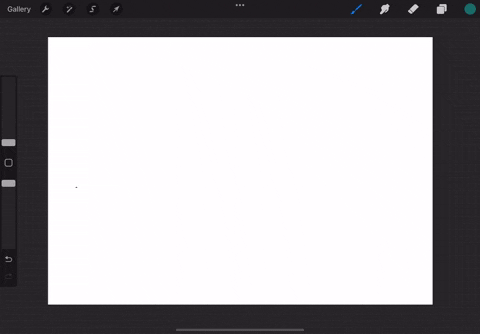 Neue Procreate 5.2-Stabilisatoren
Neue Procreate 5.2-Stabilisatoren
Der allererste Unterschied, den Sie hier bemerken können, ist der glatterer Linienfluss. Die Stabilisierungsfunktion entfernt automatisch alle Jitter oder Schwankungen, die Sie beim Zeichnen möglicherweise hatten. Dann helfen sie Ihnen auch, automatisch eine Form zu erstellen, die im dreieckigen Flaggenteil am deutlichsten ist. Die Strichstabilisierung in Procreate 5.2 nimmt Ihre natürliche Form nicht weg, wenn Sie sie mit den richtigen Einstellungen verwenden. Sie können mit jedem der Stabilisatoren herumspielen, bis Sie den für Sie am besten geeigneten gefunden haben.
Starten Sie mit der Verwendung der Strichstabilisierung in Procreate 5.2
Dies sind alle Möglichkeiten, wie Sie die Strichstabilisierung in Procreate verwenden können. Dies ist eine der vielen Funktionen, die das neue Procreate 5.2-Update für uns bereithält. Es gibt sogar die Möglichkeit, 3D-Modelle in AR mit Procreate anzuzeigen und die 3D-Beleuchtung und-Umgebung neben anderen Funktionen zu bearbeiten. Glücklicherweise gibt es mehrere zuverlässige Alternativen zu Procreate auf Android, aber keine der Apps verfügt über gleich gute Stabilisierungsfunktionen. Wenn Sie beim Ausprobieren neuer Procreate-Funktionen auf Probleme stoßen, schreiben Sie Ihre Anfrage im Kommentarbereich. Unser Team hilft Ihnen sofort weiter. Welche weiteren neuen Funktionen erwarten Sie in Zukunft von der App? Lass es uns in den Kommentaren unten wissen!
1 Kommentar
In dieser Welt der Siliziumknappheit und des Scalpings von CPUs und GPUs schauen viele auf den Laptop-Platz, um sie mit Desktop-PC-Ersatzgeräten auszustatten. Das Lenovo Legion 7 zielt darauf ab, ein solches Gerät zu sein, das die schnellsten […]
Es gibt viele erstaunliche Gaming-Headsets auf dem Markt und in einer Vielzahl von Preisklassen. Die Wahl eines soliden Gaming-Headsets ist jedoch keine leichte Aufgabe. Tatsächlich haben Sie wahrscheinlich viel über […] gelesen.
Apple Watch ist seit langem ein goldener Standard für Smartwatches und begeistert Benutzer mit ihren Gesundheits-Tracking-Funktionen und einer robusten App-Bibliothek. Das Android-Smartwatch-Ökosystem hingegen ist mit glanzlosen Angeboten und ohne Käufer geschrumpft. Nun, Samsung hat […]